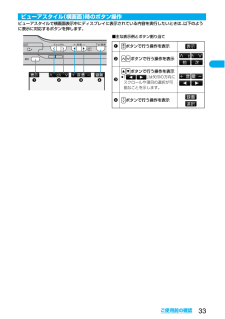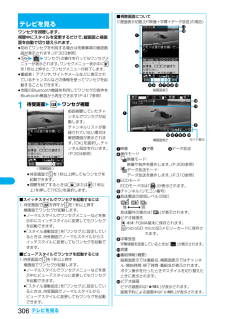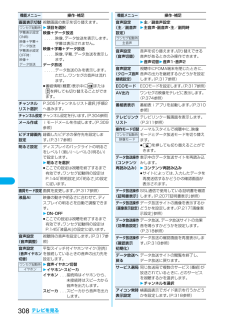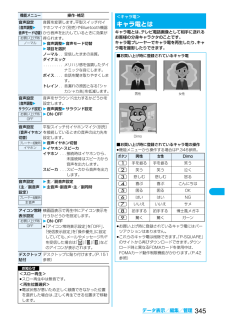Q&A
取扱説明書・マニュアル (文書検索対応分のみ)
"横画面表示"1 件の検索結果
"横画面表示"13 件の検索結果
全般
質問者が納得903TVは使った事がないのですが…同じP903たぶん一緒のはずニコ動アプリを起動→メニュー→横画面再生、で横画面で見れます。横画面の表示がないのであればアプリが横画面に対応してないので見れません。P903iは対応してませんでした。横を横にする機能もないですから同然ですが…あとフルブラウザでの通信でなければ普通のi-mode通信のままです。勝手にフルブラウザ通信になる事はないです。一応補足なんですが、通常会員だと30秒ほどの視聴だけで、プレミア会員だけが全て横画面で見れます。
5729日前view25
25ご使用前の確認0着信/充電ランプ・電話の着信時/通話中/メールの受信時などに点滅(P.147参照)・充電中に赤色に点灯・カメラ起動中に点滅/点灯1oコマンドナビゲーションボタン・機能操作やメニュー操作を行う(P.32参照)2iiモードボタン/iアプリボタン・iモードメニューを表示(P.204参照)・画面右下に表示されている操作を行う(P.32参照)<1秒以上押すと>・iアプリのソフト一覧画面を表示(P.277参照)3cカメラボタン・「フォトモード」でカメラを起動(P.184参照)・カメラ起動中にカメラモードを切り替える(P.192参照)<1秒以上押すと>・「ムービーモード」でカメラを起動(P.189参照)4h電源/終了ボタン・通話を終了する・各機能を終了する・電源を入れる(1秒以上)/切る(2秒以上)(P.48参照)5ダイヤルボタン・電話番号や文字を入力fis(1秒以上)マナーモードに設定(P.136参照)fia(1秒以上)公共モード(ドライブモード)に設定(P.79参照)fi5(1秒以上)バックライトの点灯/消灯を切り替える(P.144参照)6xマルチボタン・マルチタスクメニューを表示(P.391参照)<1秒...
29ご使用前の確認fi日付・時刻を設定している場合、待受画面以外では、画面の右上(横画面表示の場合は中央下)に時計が表示されます。ただし、 のアイコンが表示されているときは、時計は表示されません。.microSDメモリーカードを装着中(P.352参照)microSDメモリーカードのデータを読み込み/書き込み中ライトプロテクトがかかったmicroSDメモリーカードを装着中(P.352参照)装着しているmicroSDメモリーカードが使用不可(P.352参照)microSDメモリーカードを装着し、microSDモードでFOMA USB接続ケーブル(別売)接続中(P.359参照)/音声電話中テレビ電話中(64K)テレビ電話中(32K)64Kデータ通信中0マルチタスク中(P.391参照)複数の機能が動作中(P.391参照)1(青色) Bluetooth機器との接続中など(P.414、P.416参照)(黒色) Bluetooth機器との接続が低消費電力状態(P.414参照)2赤外線通信中(P.361、P.365参照)3通信モードでFOMA USB接続ケーブル(別売)接続中microSDモードでFOMA USB接続ケーブル(...
28ご使用前の確認ディスプレイの見かた<横画面表示> <プライベートウィンドウ>%&'+,-./023(4567:;<=>89?%&'(+,-./)*0%&'(.1+,11236)*%電池残量(目安)(P.47参照)&オールロック中(P.160参照)PIMロック中(P.162参照)ダイヤル発信制限中(P.167参照)シークレットモード、シークレット専用モード中(P.169参照)ICカードロック中 (P.300参照)ダイヤル発信制限中・PIMロック中ダイヤル発信制限中・シークレットモード、シークレット専用モード中ICカードロック中・ オールロック中ICカードロック中・ PIMロック中ICカードロック中・ ダイヤル発信制限中ICカードロック中・ シークレットモード、シークレット専用モード中ICカードロック中・ ダイヤル発信制限中・PIMロック中ICカードロック中・ ダイヤル発信制限中・シ ークレットモード、シークレット専用モード中'閉じタイマーロック設定中(P.163参照)((白色) 未読iモードメール・ SMSあり(P.243、P.271参照)(黒色) FOMA端末内のiモードメール・SMSが一杯(P.243、...
27ご使用前の確認待受画面でFOMA端末のスタイルを切り替えたときに、 スタイルに連動して自動的にテレビやカメラを起動できます。1m22その他2スタイル連動設定2起動したい機能を選択ワンセグ . . .スイッチスタイルやビューアスタイルに切り替えると、 ワンセグが起動します。カメラ. . . . .ビューアスタイルに切り替えると、 カメラが起動します。OFF . . . . . .スタイルを切り替えてもワンセグやカメラは起動しません。お知らせfiスイッチスタイルとビューアスタイルの間でスタイルを切り替える( ) の状態)ときは、ディスプレイへ必要以上に力を加えないようにしてください。ディスプレイを強く押したまま回転すると、 FOMA端末に傷が付くおそれがあります。fi本書では、特に説明がない場合はノーマルスタイルでの操作を記載しています。また、 「FOMA端末を開いた状態」などと記載している場合は、ノーマルスタイルだけでなく、スイッチスタイルやビューアスタイルでの説明を含んでいます。fiビューアスタイルは、ワンセグ・カメラ・ピクチャビューア・iモーションプレーヤー・ビデオプレーヤー・着うたフル®プレーヤー・SDオー...
33ご使用前の確認ビューアスタイルで横画面表示中にディスプレイに表示されている内容を実行したいときは、以下のように表示に対応するボタンを押します。ビューアスタイル(横画面)時のボタン操作& %'(■主な表示例とボタン割り当て%bボタンで行う操作を表示&?_ボタンで行う操作を表示'<>ボタンで行う操作を表示fi「」 は矢印の方向にスクロールや項目の選択が可能なことを示します。(vボタンで行う操作を表示
318テレビを見る照明設定視聴中のディスプレイのバックライトの点灯について設定します。2常時点灯・時間設定常時点灯 . . . バックライトを常時点灯します。設定が終了します。時間設定 . . . バックライトを設定した時間点灯します。2点灯時間(分)を入力fi「01」~「30」の2桁を入力します。データ放送設定(画像表示設定)データ放送サイトの画像を表示するかどうかを設定します。(P.217「画像表示設定」参照)データ放送設定(効果音設定)データ放送、データ放送サイトの効果音を鳴らすかどうかを設定します。2効果音設定2ON・OFFfi視聴画面ではi() を押して「データ放送操作」を選択し、「効果音設定」を選択します。データ放送設定(確認表示初期化)データ放送の確認画面では「YES(以後確認しない)」を選択すると、以後同様の確認画面は表示されなくなります。確認表示初期化を行うと、それらの確認画面が再度表示されるようになります。2確認表示初期化2YESfi視聴画面ではi() を押して「データ放送操作」を選択し、「確認表示初期化」を選択します。アイコン常時表示設定横画面表示でのガイド表示(P.306参照)を常時行うかど...
306テレビを見るワンセグを視聴します。視聴中にスタイルを変更するだけで、縦画面と横画面を自動で切り替えられます。fi初めてワンセグを利用する場合は免責事項の確認画面が表示されます。(P.303参照)fi「m22 ワンセグ」の操作を行ってもワンセグメニューが表示されます。ワンセグメニュー表示中にpを1秒以上押すと、ワンセグメニューが終了します。fi番組表iアプリや、サイトやメールなどに表示されているチャンネルなどの情報を使ってワンセグを起動することもできます。fi市販のBluetooth機器を利用してワンセグの音声をBluetooth機器から再生できます (P.417参照)1待受画面2t2ワンセグ視聴前回視聴していたチャンネルでワンセグが起動します。チャンネルリストが登録されていない場合は確認画面が表示されます。「OK」を選択し、チャンネル設定を行います。(P.304参照)fi待受画面でvを1秒以上押してもワンセグを起動できます。fi視聴を終了するときはhまたはp(1秒以上)を押して「YES」を選択します。テレビを見る<視聴画面>■スイッチスタイルでワンセグを起動するには1.待受画面でtを押すかvを1秒以上押す横画面でワ...
307テレビを見る■チャンネルの切り替え操作※データ放送モードでは、?_でのみ選局できます。■視聴時の操作fiチャンネルサーチなどで選局したときは、チャンネル(リモコン番号)が表示されない場合があります。fi横画面では、「アイコン常時表示設定」を「OFF」に設定していると、ガイド表示はボタン操作を行ったときやスタイルを切り替えたときに表示されます。fiビューアスタイル時のナビゲーション表示は、ボタン操作を行ったときやスタイルを切り替えたときに表示されます。スイッチスタイルではナビゲーション表示は表示されません。操作 ボタン操作順送り選局Noまたは?_を押します。※ダイレクト選局リモコン番号が1~12に設定されている放送局は、ダイヤルボタンを押して選局できます。リモコン番号1~9 . . .1~9リモコン番号10 . . . . .aリモコン番号11 . . . . .0リモコン番号12 . . . . .sチャンネルサーチ受信可能な放送局を周波数順に検索して切り替えます。Noまたは ?_ を1秒以上押します。※fil、r、_を押すと検索を中止します。操作 ボタン操作音量調節Boまたは<>を押します。※1押し続けると...
308テレビを見る画面表示切替視聴画面の表示を切り替えます。2項目を選択映像+データ放送 . . . . .映像、データ放送を表示します。字幕は表示されません。映像+字幕+データ放送 . . . . .映像、字幕、データ放送を表示します。データ放送 . . . . .データ放送のみを表示します。ただし、ワンセグの音声は流れます。fi番組情報(概要)表示中にtまたはbを押しても切り替えることができます。チャンネルリスト選択P.305「チャンネルリスト選択」手順2へ進みます。チャンネル設定 チャンネル設定を行います。(P.304参照)メール作成iモードメールを作成します。(P.309参照)ビデオ録画先設定録画したビデオの保存先を設定します。(P.317参照)明るさ設定ディスプレイのバックライトの明るさをレベル1(暗い)~レベル3(明るい)で設定します。2明るさを選択fiここでの設定は視聴を終了するまで有効です。ワンセグ起動時の設定はP.144「照明設定」の「明るさ」の設定に従います。画質モード設定 画質を変更します。(P.317参照)液晶AI映像の動きや明るさに合わせて、ディスプレイの明るさを自動で調整できます。2O...
345データ表示/編集/管理音声設定(音声調整 2音声モード切替)音質を変更します。平型スイッチ付イヤホンマイク(別売)やBluetooth機器から音声を出力しているときに効果が得られます。2音声調整2音声モード切替2項目を選択ノーマル. . 受信したままの音質。ダイナミック. . . . . . . . . メリハリ感を強調したダイナミックな音にします。ボイス . . . . 会話を聞き取りやすくします。トレイン . . 音漏れの原因となる 「シャカシャカ音」を低減します。音声設定(音声調整 2サラウンド設定)音声をサラウンド出力するかどうかを設定します。2音声調整2サラウンド設定2ON・OFF音声設定(音声イヤホン切替)平型スイッチ付イヤホンマイク(別売)を接続しているときの音声の出力先を設定します。2音声イヤホン切替2イヤホン・スピーカイヤホン . . .接続時はイヤホンから、未接続時はスピーカから音声を出力します。スピーカ . . .スピーカから音声を出力します。音声設定(主/副音声設定)2主/副音声設定2主音声・副音声・主/副同時アイコン常時表示設定横画面表示で再生中にアイコン表示を行うかどうかを設...
- 1
- 1
- 2